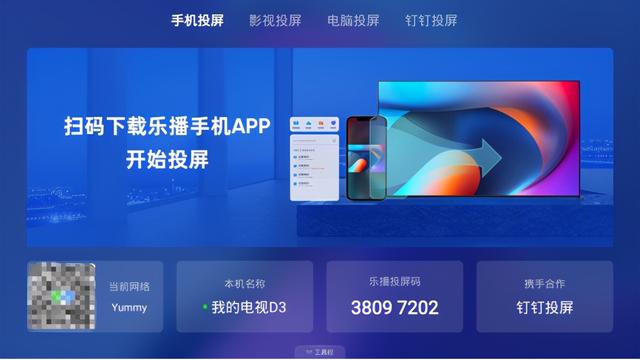批量新建多个文件夹(批量创建文件夹)
在工作中有时会遇到需要批量创建文件夹的需求,例如统计班级同学资料,我们有一份Excel数据,里面包含了同学的姓名,现在需要分别对同学进行资料收集,需要以每位同学的姓名创建文件夹,这个时候如果我们一个个去创建文件夹,那太耗时了,这里给大家推荐一个小脚本,一键创建文件夹,喜欢的欢迎收藏使用。
假如我们有一份Excel数据如下

1、我们需要在姓名前面插入一列,并且内容都设置为“md” 。

2、然后选中所有md和姓名所在的单元格,复制单元格内容。

3、在要批量创建文件夹的地方新建一个txt文本文档。

4、然后把从Excel复制的内容粘贴到txt文本文档里去,并保存。

5、因为我们文件夹的名称是中文的,但电脑自带的记事本默认编码是“UTF-8”的,我们需要将“UTF-8”编码改成“ANSI”,这样创建的文件夹就不会中文乱码了。


6、然后把文本文档的扩展名“txt”改成“bat”,如果文档没有后缀,需要将系统的文件扩展名显示功能打开,这个可以自己百度下。
window10 可以在下面打开

修改扩展名,警告信息,直接点击确认

修改好后的文件如下

7、最后我们只需要双击bat这个文件就可以一键创建文件夹啦。

免责声明:本文仅代表文章作者的个人观点,与本站无关。其原创性、真实性以及文中陈述文字和内容未经本站证实,对本文以及其中全部或者部分内容文字的真实性、完整性和原创性本站不作任何保证或承诺,请读者仅作参考,并自行核实相关内容。文章投诉邮箱:anhduc.ph@yahoo.com